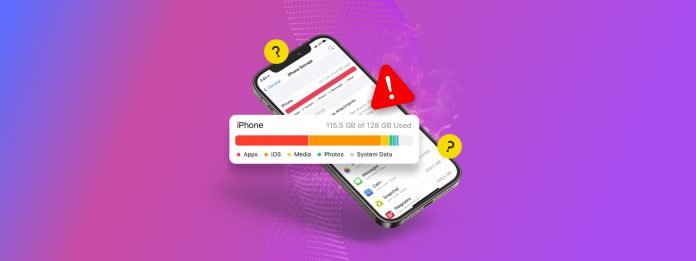
Dosya veya uygulamalarınızdan hiçbirini silmeden depolama alanını geri kazanmanız mı gerekiyor? iOS, bunu başarmanıza yardımcı olabilecek çeşitli veri yönetim özelliklerine sahiptir–ancak bunların tümü ortalama bir kullanıcı için kolay erişilebilir veya anlaşılır değildir. Bazıları, bazen sıkışabilen ve çöp verilerinin birikmesine neden olabilecek gömülü sistem süreçleridir.
Bu makale, yerleşik özellikleri ve üçüncü parti uygulamaları kullanarak iPhone’unuzdaki dosyalarınızı silmeden alan boşaltmanın 7 en iyi yoluna dair kapsamlı bir rehberdir.
İçindekiler
iOS Depolamasını Etkileyen Kullanıcı Verisi Olmayan Veriler (Temizleyebildiğimiz)
Kullanıcı dosyaları iPhone’unuzdaki tek “alan istilacıları” değildir. Depolama alanınızı her an yiyen gigabaytlarca kullanılmayan kullanıcı dışı veri (geçici arka plan işlemleri dahil) bulunmaktadır, özellikle cihazınız uygulamalarla doluysa. Çoğu zaman bunları temizlemek için belirli dosyaları silmeniz gerekmez.
Ve gerçekten hiçbir şeyden kurtulmak istemiyorsanız, iOS hala depolama alanını daha verimli kullanmaya yardımcı olabilecek birkaç yerleşik özellik ve işlevsellik seçeneği sunar. Özellikle, iOS’un alan tasarrufu sağlamak için bolca fırsat sunan bileşenleri şunlardır:
- Önbellekler. iOS, belirli dosyaları bir uygulama veya sürecin ihtiyaç duyması durumunda hazır tutmak için önbellek adı verilen geçici depolama alanlarını kullanır. Kullanıcılar tipik olarak önbellek dosyalarıyla doğrudan etkileşime girmezler ve bunlar çoğu zaman yararlılıklarını yitirdikten sonra da kalabilirler. Bunları temizlemek gigabaytlarca depolama alanını geri kazanabilir.
- Yerleşik optimizasyon özellikleri. iOS, kullanıcı dosyalarından veya dosya erişilebilirliğinden ödün vermeden yerel depolama alanını maksimize etmek için birden fazla yerleşik özellik sağlar.
- Uygulama sandıkları. Uygulamalar kendi sandıkları içinde çalışır—verilerini ve önbelleklerini bağımsız olarak yönetirler. Bazı uygulamalar önbelleklerini diğerlerine göre daha fazla şişirir ve manuel temizleme gerektirir.
- Sistem verileri. Bu, kullanıcıların etkileşime girmediği önbellekler, hata günlükleri ve diğer iOS’a özgü veriler gibi sistem dosyalarını içerir. iOS, sistem verilerini yönetmede zaten oldukça iyidir, ancak farklı araçlar kullanarak süreci manuel olarak başlatabilirsiniz.
Dosyalarınızı Silmeden Depolama Alanını Boşaltmanın 7 Yolu
Bu bölümde, tek bir kullanıcı dosyasını silmeden veya aktif olarak kullandığınız verilerden kurtulmadan iPhone’unuzda depolama alanını boşaltmanın 7 yolunu ele alacağız. İhtiyaçlarınıza en uygun yöntemleri seçip uygulayabilirsiniz, ancak depolama alanınızı en üst düzeye çıkarmak için hepsini de yapabilirsiniz.
Yöntem 1: iCloud Optimizasyon Ayarlarını Kullanın
iPhone’unuzda herhangi bir dosyayı silmeden kolayca yer açmanın en iyi yolu, iCloud’un yerleşik optimizasyon ayarlarını kullanmaktır.
Bu özellik, Fotoğraflar uygulaması için etkinleştirildiğinde en güçlü hale gelir. Kısacası, iCloud’un Fotoğraflar için optimizasyon özelliği, resimlerinizin yüksek çözünürlüklü sürümlerini bulutta saklamanızı sağlar.
Yalnızca düşük çözünürlüklü kopyalar yerel olarak depolanacak (hala çok yüksek kaliteli görünecek), bu da çok sayıda fotoğraf ve video çekerseniz depolama alanında düzinelerce gigabayt tasarruf sağlayabilir.
Adım 1. Ayarlar uygulamasını açın. Menü en üstteki Apple Kimliği öğesine dokunun.
Adım 2. Apple Hesabı menüsünde, iCloud ‘ya dokunun.
Adım 3. Yönetmek istediğiniz veriye dokunun. Bu gösterim için Fotoğrafları seçeceğiz.
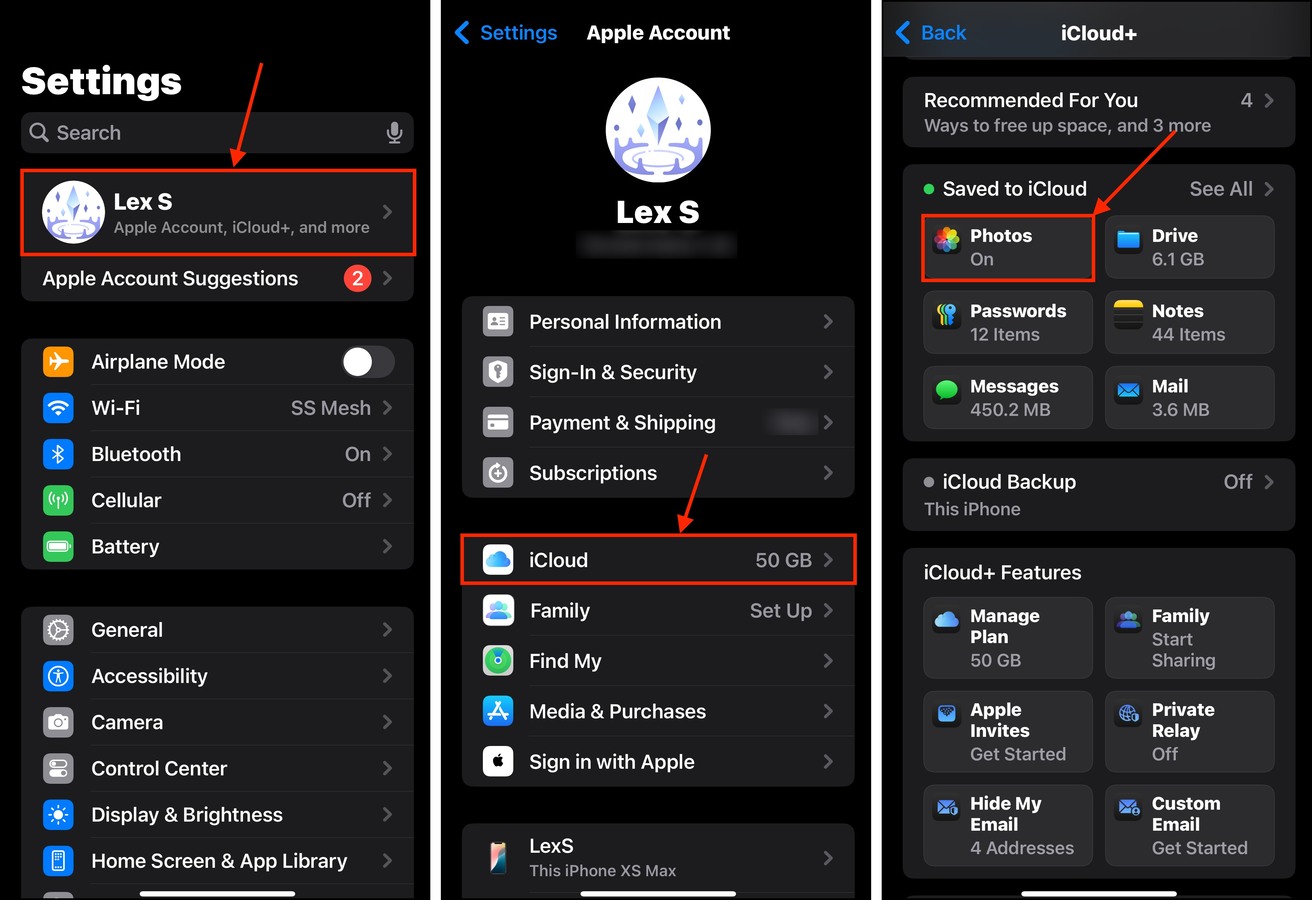
Adım 4. Yanındaki geçiş düğmesini etkinleştir Bu iPhone’u senkronize et ayar. Ardından, etkinleştirmek için iPhone Depolamasını Optimize Et dokunun optimizasyon özelliği.
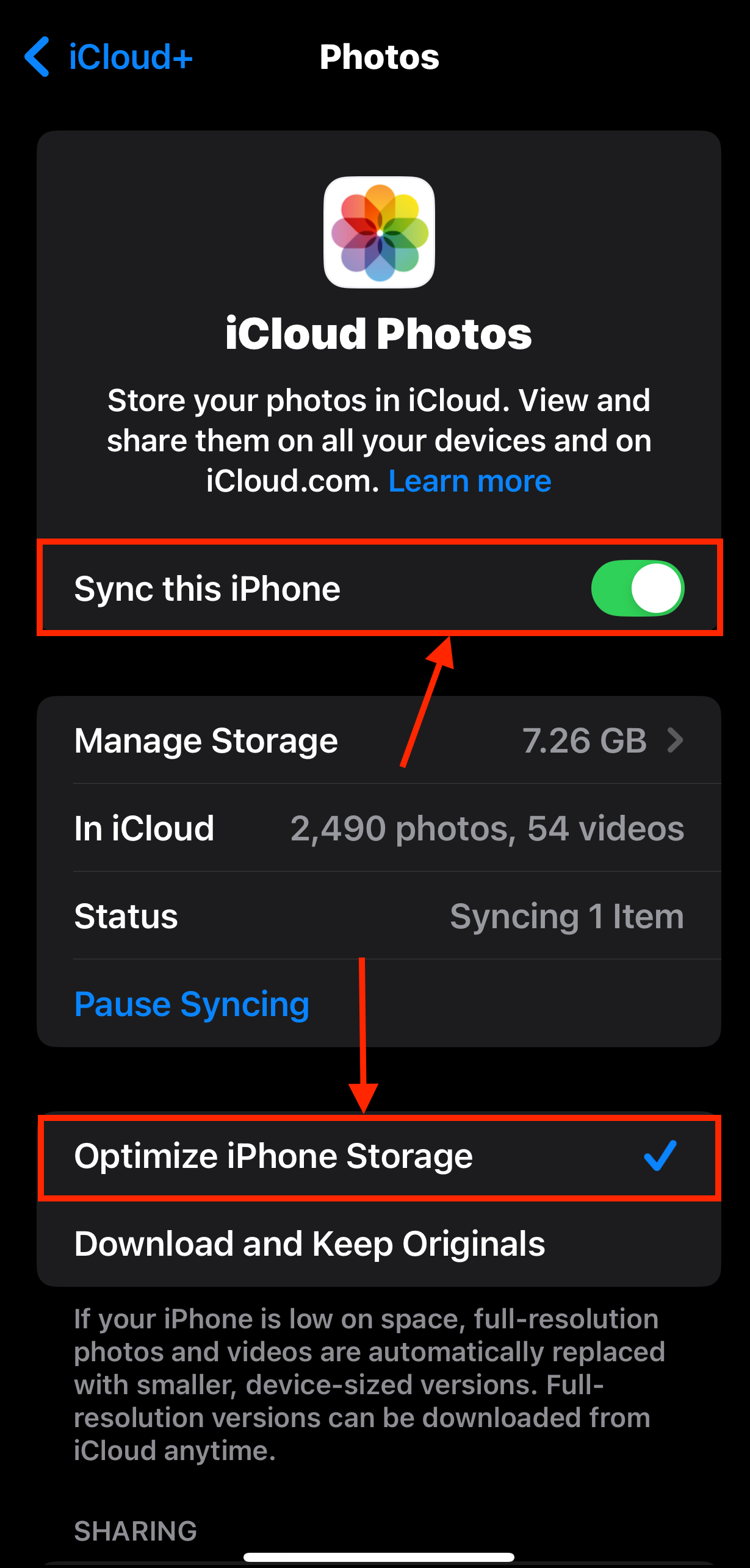
Telefonunuzu, sahip olduğunuz fotoğraf sayısına bağlı olarak, bir saat veya daha uzun süre bekletin. Gerekli tüm işlemlerin bitirilip iPhone’unuzda yer açılabilmesi için yeterli şarjı olduğundan emin olun.
Yöntem 2: Tarayıcı Önbelleklerini Temizle
Tarayıcı önbellekleri, genel önbelleklerle aynı şekilde çalışır—kullanıcılar onlarla doğrudan etkileşime girmezler. Web sitelerinin daha hızlı yüklenmesine yardımcı olmak için geçici dosyalar depolarlar; yaygın bir örnek, yakın zamanda ziyaret edilen sayfalardan yüksek çözünürlüklü afiş fotoğraflarıdır.
Safari’nin önbelleği herhangi bir nedenle temizleyememesi durumunda, bu veriler zamanla birikebilir ve hatta aylardır ziyaret etmediğiniz (ve tekrar ziyaret etmeyi planlamadığınız) web siteleri için geçici dosyaları bile tutabilir. Bu yöntem, iPhone’unuzda hızla birkaç gigabaytlık bellek boşaltabilir.
Adım 1. Ayarlar uygulamasını açın. Sonuna kadar kaydırın ve Uygulamalar ‘ye dokunun.
Adım 2. Yerini belirle Safari listedeki ve dokunun.
Adım 3. TARİH VE WEB SİTESİ VERİLERİ bölümüne kadar aşağı kaydırın. Geçmişi ve Web Sitesi Verilerini Temizle ‘e dokunun.

Adım 4. Silmek istediğiniz önbelleğe alınmış verilerin zaman aralığını ve profilini seçin. Her şeyi temizlemek istiyorsanız, Tüm geçmiş ve Tüm Profiller ‘ya dokunun. Son olarak, Geçmişi Temizle ‘ya dokunun.
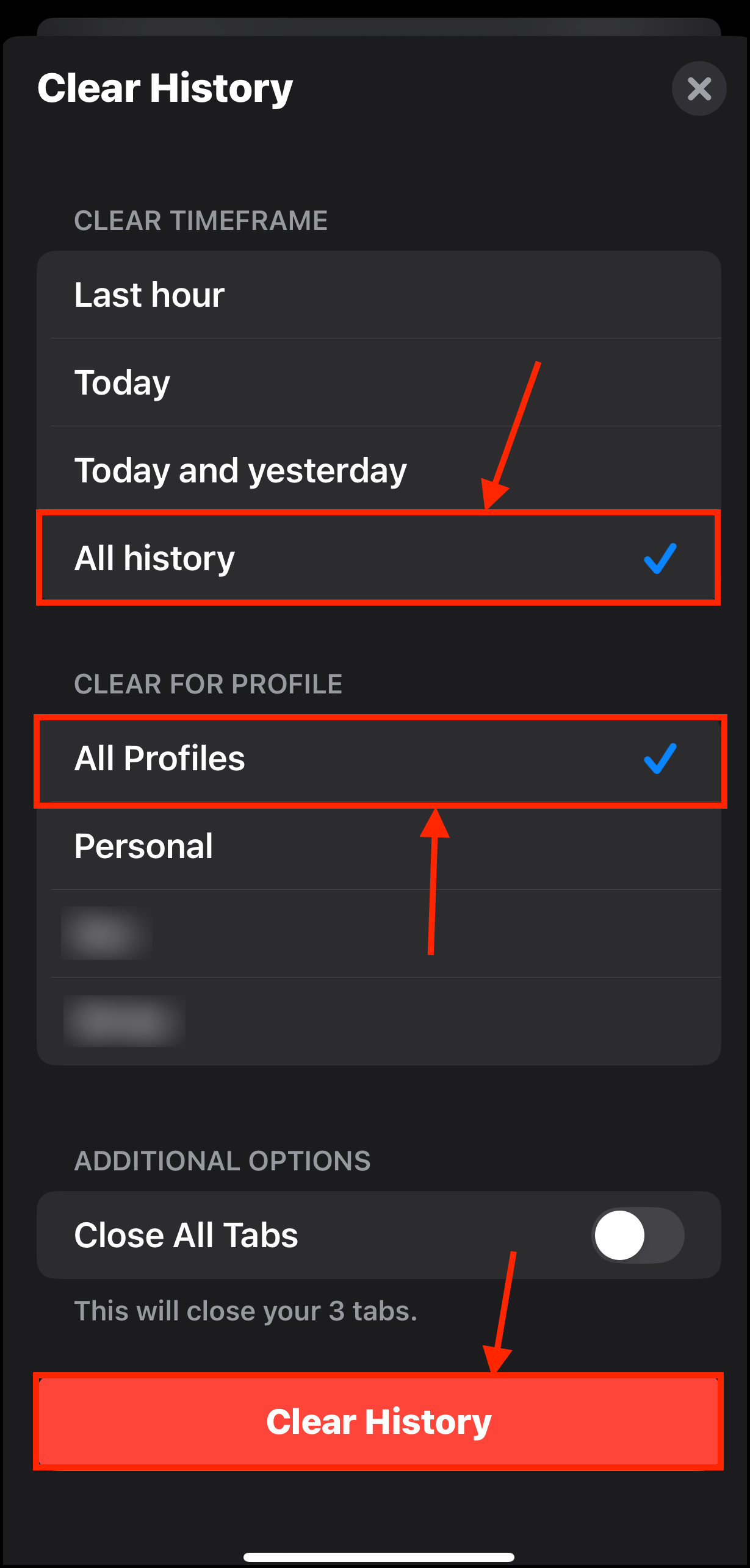
Yöntem 3: İndirilen Medyayı Kaldır
Birçok medya uygulaması, dosyaları yerel olarak indirmenize ve çevrimdışı izlemenize olanak tanır. Bazıları bunu otomatik olarak yapar (veya bu özelliğe izin veren bir ayara sahiptir). Ayrıca, indirdiğiniz medyayı silmeyi unutmak da kolaydır.
İndirilen medya dosyalarını iPhone’unuzdan kaldırmak, bir ağ bağlantınız olduğu sürece onları akış olarak izlemenizi engellemez.
Adım 1. İncelemek istediğiniz indirilen medya ile uygulamayı açın.
Adım 2. Genellikle ekranın altındaki bir menüde bulunan kütüphane, çalma listesi veya indirme düğmesine dokunun.
Adım 3. İndirilen medya dosyasını uygulamadan kaldırın.
Adım 4. İstendiğinde onaylayın.
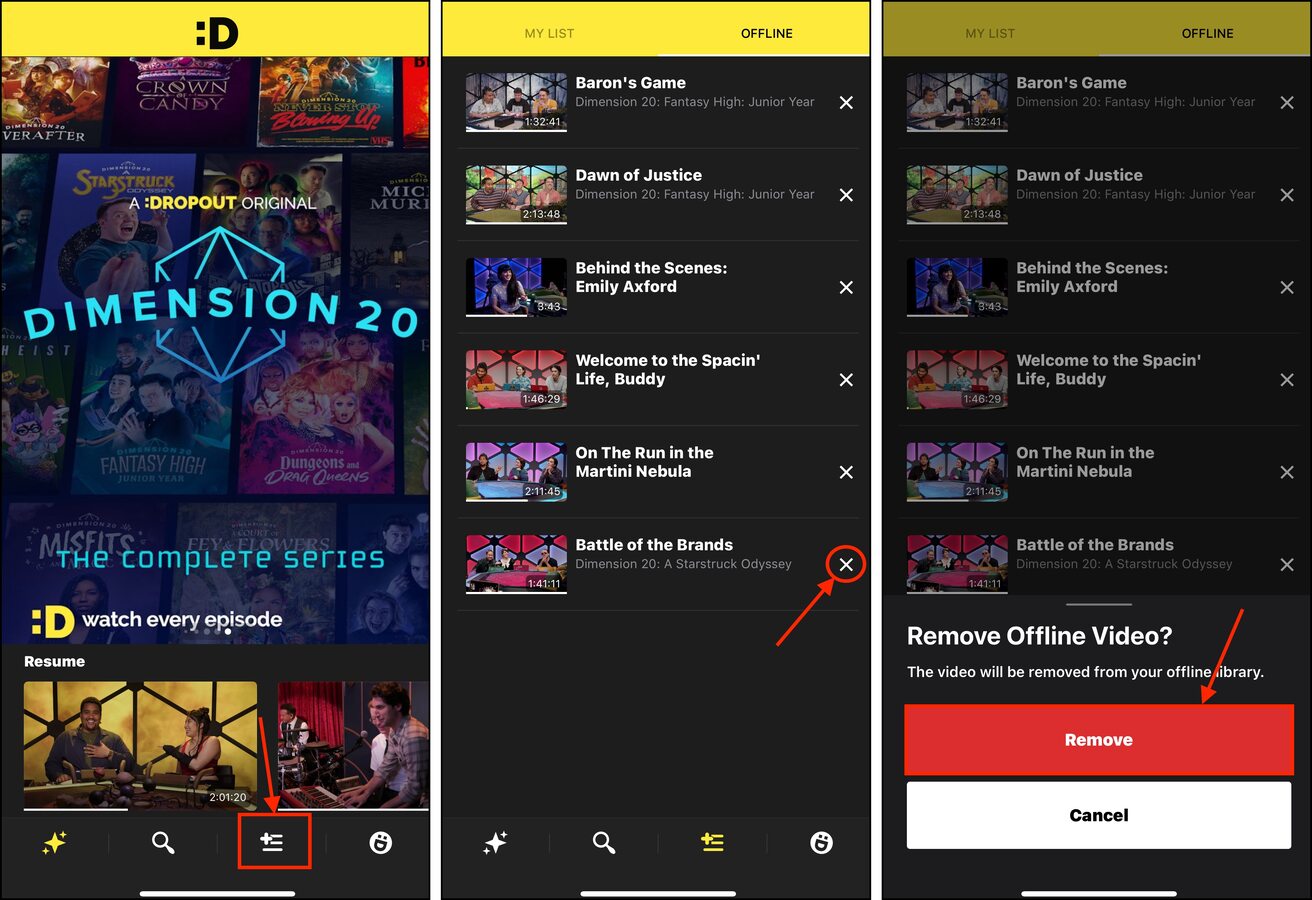
Farklı uygulamaların çeşitli arayüzleri olacaktır, ancak işlevsellik büyük ölçüde aynı kalır.
Yöntem 4: Sistem Verilerini Temizle
Sistem verileri, iOS dosyaları ve geçici verilerin bir koleksiyonudur. Bunların hiçbiriyle etkileşime girmeyeceksiniz ve eğer iOS bu dosyalara ihtiyaç duymazsa, gereksiz yere depolama alanı kaplıyorlar.
iOS, sistem verilerini yönetmek için elinden gelenin en iyisini yapsa da, dosyalar gözden kaçabilir. Bunlardan yeterince birikirse, gigabaytlarca değersiz veriyi kaybedebilirsiniz. İşte nasıl güvenli bir şekilde temizleyeceğiniz.
- iPhone’unuzu Yeniden Başlatın. iPhone’unuzu yeniden başlatmak, arka plan süreçleri için kullanılan geçici verileri temizleyebilir. Bu, iPhone’unuzu bir süredir yeniden başlatmadıysanız ve belleği optimal olmayan birden fazla uygulama yüklediyseniz yardımcı olabilir.
- Cihaz önbellek temizliğini manuel olarak başlatın. ProRes video çekmeye çalışarak iOS’un kendi kendini temizleme döngüsünü başlatabilirsiniz. iPhone’unuz daha fazla alana ihtiyaç duyacağını tahmin ederek önbelleklerini temizlemeye başlayacaktır.
- iOS’u güncelle iOS güncellemeleri hata onarımları ve performans iyileştirmeleri sağlayabilir; bunlar, iOS’in depolama alanını ve önbellek verilerini yönetme yeteneğiyle ilgili hataları düzeltebilir ve işlevselliği artırabilir.
Yöntem 5: Diğer Bulut Depolama Hizmetlerinin Optimizasyon Özelliklerini Kullanın
Eğer diğer bulut depolama hizmetlerini kullanıyorsanız, bunlar da iPhone’unuzda çalışan bir optimizasyon özelliğine sahip olabilir. Bu, app dosyaları (örneğin, GarageBand şarkıları) gibi diğer veriler için iCloud’u kullanıyorsanız iyi bir seçenek olabilir.
- Dropbox. Dropbox, fotoğraflarınızın yüksek çözünürlüklü kopyalarını buluta yüklemenize ve cihazınızda düşük çözünürlüklü kopyalarını tutmanıza olanak tanıyan, 2 GB ücretsiz depolama alanı sunar.
- Google One. Google One, Google Fotoğraflar da dahil olmak üzere tüm uygulamalarda çalışan 15 GB ücretsiz depolama alanı sunar. Google Fotoğraflar ve Google One, kütüphanenizin yüksek çözünürlüklü kopyalarını yüklemenize olanak tanır ve yerel depolamanızda düşük çözünürlüklü fotoğraflarınızı tutar.
Yöntem 6: iPhone’unuzdaki Veri Kalabalığını Yönetin
iPhone’unuzda artık ihtiyaç duymadığınız gereksiz veriler olabilir. İyi bir örnek ise çift fotoğraflardır; cihazınızda iOS’un çift olarak tanımlayamadığı birkaç benzer görüntü bulunabilir.
Her bir baytın kasıtlı olarak kullanıldığından emin olmak için yalnızca üçüncü parti temizleme uygulamaları‘ü kullanmanızı öneririz. Bu rehberde Clever Cleaner: AI Temizlik Uygulaması‘yi kullanacağız. %100 ücretsizdir, reklam yoktur ve tüm özelliklerinden sınırsızca faydalanabilirsiniz. Fotoğraflar uygulamasının gözden kaçırdığı benzer fotoğrafları, Live fotoğraflarınızı, ekran görüntülerinizi ve büyük boyutlu (en büyük dosya boyutuna sahip medya dosyaları) fotoğraflarınızı kolayca bulabilirsiniz.
İşte kısa bir demo:
Adım 1. Clever Cleaner’ı İndir: AI Temizlik Uygulaması App Store’dan ve fotoğraf kütüphanenize Tam Erişim izin verin. Daha sonra, görüntülemek istediğiniz benzer bir setine dokunun.
Adım 2. Clever Cleaner, sizin için en iyi çekimi otomatik olarak seçecek ve geri kalanları silmek için seçecektir. Çöp Kutusuna Taşı ‘ya dokunun.
Adım 3. İstemde alt kısımda göründüğünde, işlemi onaylamak için Çöp Kutusunu Boşalt üzerine dokunun.
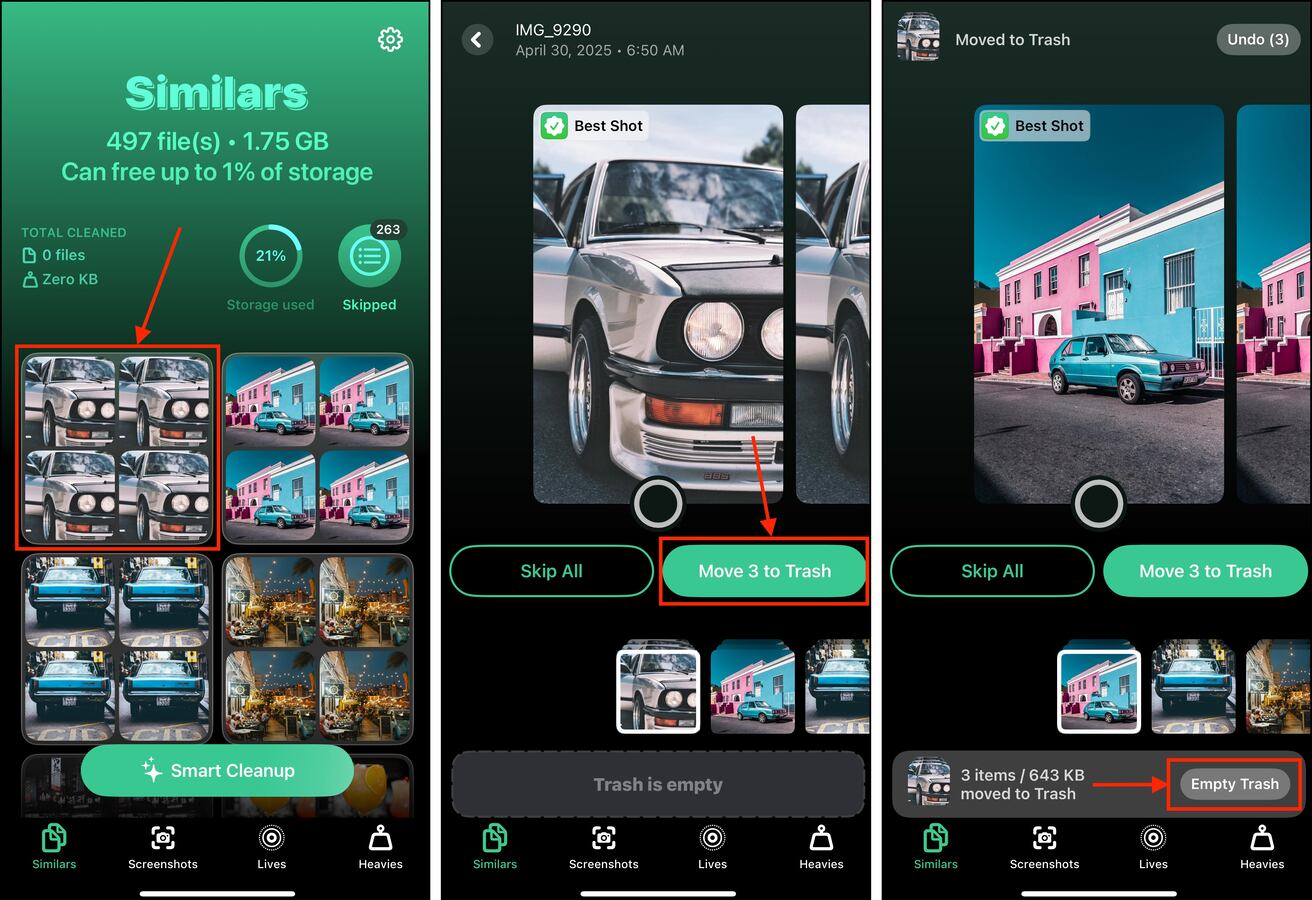
Yöntem 7: Gereksiz Uygulamaları Yeniden Yükleyin
Uygulamalar, iPhone’unuzda yalnızca yazılım olarak boş alan kaplamakla kalmaz, aynı zamanda zamanla birikebilecek önbellek verileri de toplar. Bazen bu geçici dosyalar, ihtiyaçları geçtiğinde depolamanızda kalır.
Tekrar etkileşimde bulunmanız gerekmeden çok fazla yer kaplayabilirler. iPhone’unuzdan bir uygulamayı silmek, önbellekteki geçici dosyalar da dahil olmak üzere tüm verilerini temizler. Yeniden yüklediğinizde
Adım 1. Ayarlar uygulamasını açın.
Adım 2. Dokunun Genel > iPhone Depolama .
Adım 3. Uygulamalar listenize doğru aşağı kaydırın. Boşaltmak veya silmek istediğiniz birine dokunun—tercihen en üsttekileri (en büyük dosya boyutu) seçin.
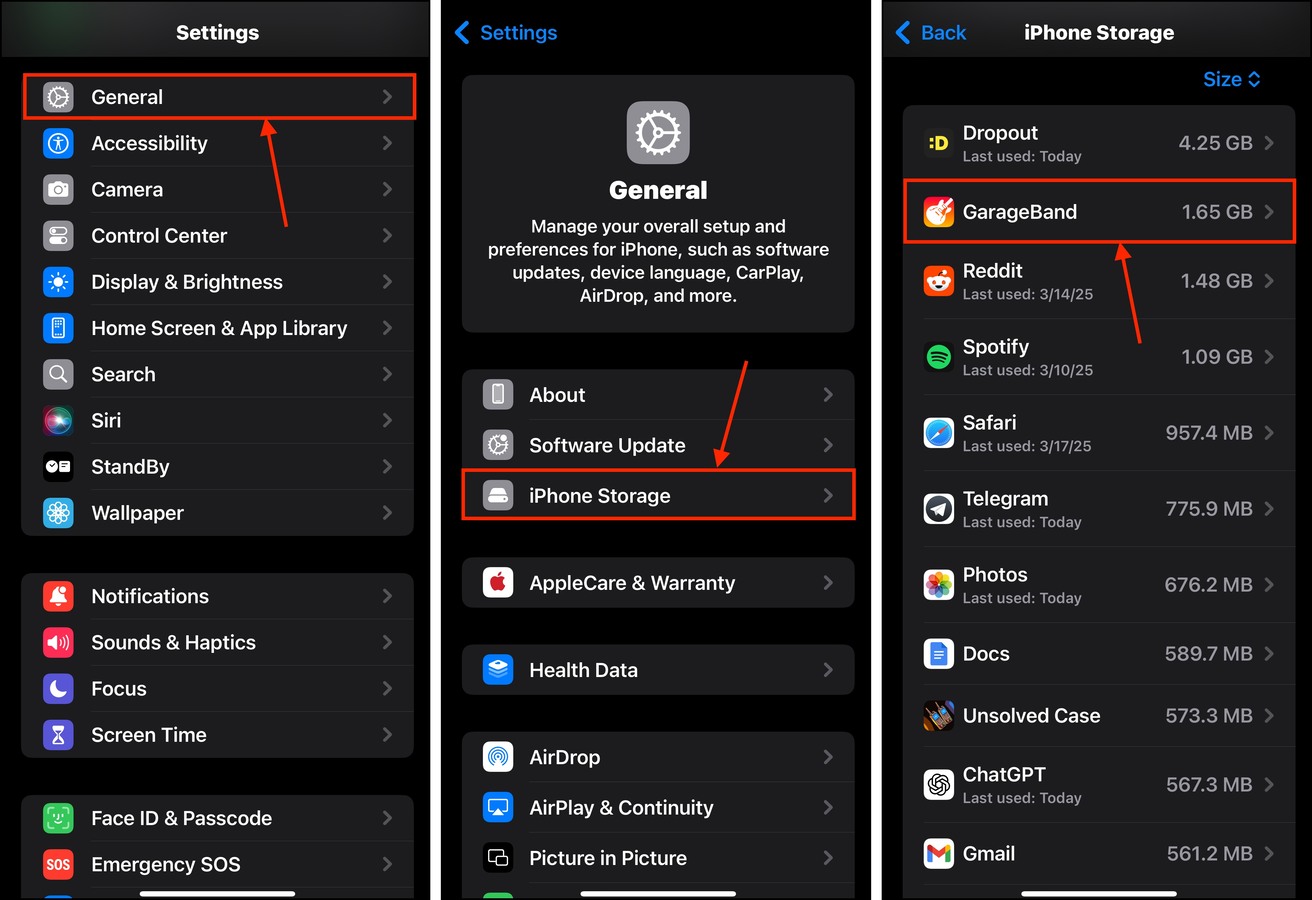
Adım 4. veya Uygulamayı Sil ‘ye dokunun.
Adım 5. Onay penceresi göründüğünde her iki işlemi de onaylayın.
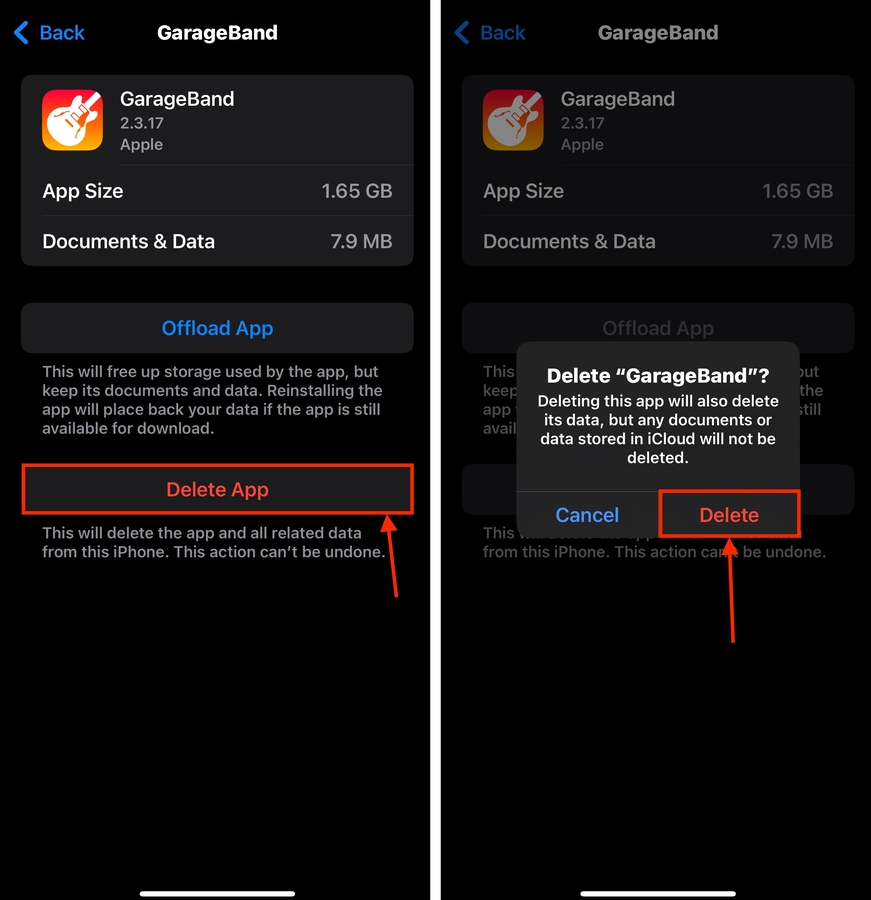
Olabildiğince çok ön belleği temizlemek için mümkün olduğunca çok uygulamayı kaldırıp yeniden yüklemeyi deneyin.
Depolama Alanı Birikimini Önleme İpuçları
Depolama alışkanlıklarınızı dikkate alsanız bile, iOS’un depolama yönetimi işlevini güvenilir bir şekilde tahmin etmek zor olabilir. Bazen sorunsuz çalışır, bazen çalışmaz. Ancak, cihazınızı olabildiğince az yüklü tutmanızın birkaç yolu vardır.
Öncelikle, uygulamaları yüklerken daha eleştirel olun. İyi çalışsalar bile, bazı uygulamalar optimal bellek yönetimi işlevselliğine sahip değildir. Bu durum depolama alanınızı kolayca tüketebilir. İkincisi, eğer çok sayıda yüksek çözünürlüklü fotoğraf ve video çekiyorsanız, daha yüksek seviyeli iCloud depolama seçeneklerine yatırım yapmayı düşünün.
Son olarak, cihazınızı sık sık yedekleyin. iPhone’unuzu yeterince uzun süre kullanırsanız, hızlı çalışmasını sağlamak için nihayetinde fabrika ayarlarına sıfırlamanız gerekecektir. Bazı hatalar veya depolama alanınızdaki mevcut sonuçlar güncellemelerle geri döndürülemez. Güncel bir yedekleme, cihazınızı her an temizleyebilmenizi sağlar.






